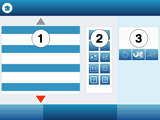.مخصص، فإنك بذلك تقوم بتصميم كل صفحة باختيارك للمقاييس وشاشات العرض SPARKlab عندما تقوم بإنشاء .يمكنك إيضًا إضافة نصوص وصور : SPARKlab قم بتنفيذ الخطوات التالية لإنشاء
- .(قم بتوصيل مجس (أو مجسات
- .في الشاشة الرئيسية، انقر فوق بناء .
يتم فتح شاشة صفحة-بناء :
شاشة صفحة-بناء 1. القياسات. 2. أزرار شاشة عرض بيانات، ومربع صورة، ومربع نص ومُباعد. 3. معاينة.
- .انقر فوق القياس (أو القياسات) الذي تريد عرضه في أول شاشة لعرض البيانات .
يتم تظليل القياسات المختارة .انقر فوق أحد القياسات مرة أخرى لإلغاء الاختيار
- .انقر فوق أحد أزرار شاشات عرض البيانات لرسم بياني، أو جدول، أو خلية عرض قيم رقمية، أو عداد قياس
:أزرار شاشة عرض البيانات .رسم بياني، وخلية عرض قيم رقمية، وجدول، وعداد قياس
.إذا قمت باختيار قياس واحد فقط، فستكون كل شاشات عرض البيانات متاحة .إذا قمت باختيار قياسين، فستتاح لك شاشات عرض الرسم البياني والجدول فقط .إذا قمت باختيار ثلاثة قياسات أو أكثر، فسيتاح لك الجدول فقط
.ستظهر لك القياسات وشاشات العرض التي قمت باختيارها في قسم المعاينة الموجود في شاشة إنشاء صفحة
- :اختياريًا، يمكنك القيام بأي من الإجراءات التالية
- .قم بتكرار الخطوات سابقة الذكر لاختيار المزيد من القياسات وأضف شاشة أخرى لعرض البيانات
- .انقر فوق أحد أزرار مربعات الصور لإضافة مربع صورة كبير أو صغير .(يمكنك النقر فوق مربع الصورة لتتمكن من اختيار صورة لعرضها داخل المربع SPARKlab بعد إضافة الصفحة ل)
- .انقر فوق أحد أزرار مربعات النص لإضافة مربع نص كبير أو صغير .(يمكنك النقر فوق مربع النص لتتمكن من إدخال نص SPARKlab بعد إضافة الصفحة ل)
- .انقر فوق زر تراجع لإزالة عنصر من المعاينة
- .عندما تكون راضيًا بالمعاينة ومستعدًا لإنشاء صفحتك، انقر فوق موافق
.الجديد الخاص بك عارضًا الصفحة التي قمت بإنشائها منذ لحظات SPARKlab يفتح
.
انقر فوق زر بدء لتسجيل البيانات
.
الخاص بك SPARKlab انقر فوق زر صفحة جديدة لإنشاء صفحة أخرى وإضافتها إلى معمل